- מְחַבֵּר Abigail Brown [email protected].
- Public 2023-12-17 06:48.
- שונה לאחרונה 2025-01-24 12:10.
תוהה כמה מהיר חיבור האינטרנט שלך באמת? תצטרך לבדוק את מהירות האינטרנט שלך כדי לגלות. יש הרבה דרכים לעשות זאת, חלקן מדויקות יותר מאחרות, תלוי למה אתה בודק.
כלים חינמיים בנצ'מרק, כמו בדיקות מהירות האינטרנט הפופולריות ואפליקציות לסמארטפון לבדיקת רוחב פס, הן שתי הדרכים הנפוצות ביותר, אבל ישנן אחרות, כמו בדיקות ספציפיות לשירות, מבחני פינג וחביון, מבחני מהירות DNS ועוד.
למה כדאי לבדוק את מהירות האינטרנט שלך?
סיבה נפוצה אחת לבדוק את מהירות האינטרנט שלך היא לוודא שאתה מקבל כל רוחב פס ברמת Mbps או Gbps שאתה משלם עבור ספק שירותי האינטרנט שלך. אם הבדיקות שלך מראות חיבור איטי באופן קבוע, ייתכן שתהיה בעיה ב-ISP שלך, וייתכן שיהיה לך החזר כספי בעתיד.
סיבה נוספת היא לוודא שתוכל להזרים סרטים ברוחב פס גבוה, כמו אלה של Netflix, Hulu, Amazon וספקים אחרים. אם מהירות האינטרנט שלך איטית מדי, תקבל וידאו קטוע או חציצה רגילה.
להלן שלושת התרחישים הנפוצים ביותר לבדיקת מהירות האינטרנט, שכל אחד מהם דורש שיטת בדיקה אחרת:
- אתה חושד שספק שירותי האינטרנט שלך (ISP) או ספק האלחוט שלך לא נותן לך את רוחב הפס שאתה משלם עליו, בין אם בכוונה או משום שמשהו לא בסדר.
- אתה מאוד שמח (או עצוב מאוד) ממצב האינטרנט המהיר שלך, ואתה רוצה לספר על כך לעולם!
- אתה רוצה לבדוק את מהירות האינטרנט בין המכשיר שלך לשירות שאתה משלם עבורו, כמו Netflix, HBO וכו'.
פשוט גלול למטה עד שתמצא את הקטע שאתה מחפש. בחירת הדרך הנכונה לבדיקת מהירות האינטרנט שלך היא הצעד הראשון והקל ביותר כדי לוודא שהתוצאות מדויקות ככל האפשר.
איך לבדוק את מהירות האינטרנט שלך כשאתה בטוח שזה איטי מדי
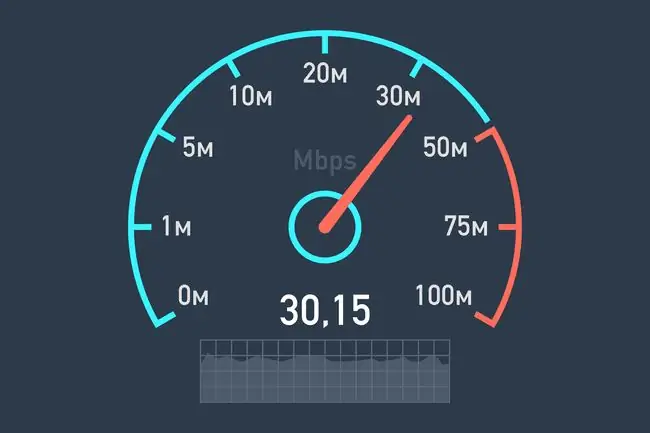
האם רוב דפי האינטרנט לוקחים נצח לטעון? האם סרטוני החתולים האלה חוסמים כל כך הרבה שאתה אפילו לא יכול ליהנות מהם? אם כן, במיוחד אם זו התנהגות חדשה, אז בהחלט הגיע הזמן לבדוק את מהירות האינטרנט שלך.
הנה איך לבדוק את מהירות האינטרנט שלך כאשר אתה חושד שספק הסיבים, הכבלים או ה-DSL שלך לא מספק לך את רוחב הפס שאתה משלם עליו. זו גם השיטה שיש לנקוט עם המחשב הנייד שלך גם כאשר אתה חושב שחיבור האינטרנט האלחוטי או הנקודה החמה שלך איטי יותר ממה שהוא אמור להיות:
-
אתר את דף בדיקת מהירות האינטרנט הרשמי של ספק שירותי האינטרנט שלך, או בדוק אם הוא מופיע ברשימת בדיקות מהירות האינטרנט המתארחות של ספק שירותי האינטרנט שלנו.
יש לנו כמעט כל דפי בדיקת מהירות מהירות של ספקי שירותי אינטרנט בארה ב וקנדה, אבל ייתכן שחסרים לנו ספקים קטנים יותר. הודע לנו אם שלך לא מופיע ברשימה, ואנו נחפור אותו.
-
סגור כל אפליקציות, חלונות, תוכניות וכו' אחרים שעשויים להשתמש בחיבור האינטרנט שלך. אם אתה בבית, שבו מכשירים אחרים עשויים להשתמש באותו חיבור, נתק אותם או כבה אותם לפני תחילת הבדיקה.
-
פעל לפי ההוראות שקיבלת על המסך כדי לבדוק את מהירות האינטרנט שלך.
בחר בדיקה שאינה מתארחת ב-ISP אם אתה צריך, אבל דע שספק שירותי האינטרנט שלך עלול לא לתת כל כך קרדיט לתוצאות אלה.
- רשום את תוצאות בדיקת המהירות. רוב מבחני מהירות האינטרנט מאפשרים לשמור תמונה של התוצאות וחלקן מספקות כתובת URL שתוכל להעתיק כדי להגיע לדף התוצאות שוב מאוחר יותר, אבל אם לא, פשוט צלם צילום מסך. תן שם לצילום המסך עם התאריך והשעה שבהם ניגשת למבחן כדי שיהיה קל לזהות אותו מאוחר יותר.
- חזור על שלבים 3 ו-4 מספר פעמים, בדיקה עם אותו מחשב או מכשיר בכל פעם, תוך שימוש באותה מבחן מהירות אינטרנט.
לקבלת התוצאות הטובות ביותר, אם לוח הזמנים שלך מאפשר, בדוק את מהירות האינטרנט שלך פעם אחת בבוקר, פעם אחר הצהריים ופעם אחת בערב, במהלך מספר ימים.
אם אתה מגלה שמהירות האינטרנט שלך איטית בעקביות ממה שאתה משלם עליהן, הגיע הזמן להעביר את הנתונים האלה לספק שירותי האינטרנט שלך ולבקש שירות לשיפור החיבור שלך.
רוחב פס שמשתנה מאוד בזמנים שונים ביום, לפעמים פוגש או חורג ממה שאתה משלם עבורו, עשוי להיות קשור יותר להצערת רוחב הפס או לבעיות קיבולת עם ספק שירותי האינטרנט שלך מאשר לבעיה בפועל. בלי קשר, אולי הגיע הזמן לנהל משא ומתן על המחיר של התוכנית המהירה שלך או לקבל הנחה על שדרוג.
איך לבדוק את מהירות האינטרנט שלך בכיף
מסקרן באופן כללי לגבי מהירות האינטרנט שלך? אם כן, אתר בדיקת מהירות אינטרנט או אפליקציית סמארטפון היא בחירה מצוינת. הכלים האלה קלים לשימוש ולהבנה והם נהדרים להתרברב בפני החברים שלך על החיבור החדש והסופר-מהיר אליו נרשמת זה עתה.
הנה איך לבדוק את מהירות האינטרנט שלך כשאין לך דאגה או מטרה ספציפית, מלבד קצת התלהמות או אולי אהדה:
-
בחר אתר בדיקה מרשימת אתרי בדיקת מהירות האינטרנט שלנו. כל אחד יעשה זאת, אפילו המתארחים ב-ISP אם אתה מעדיף להשתמש באחד מאלה.
SpeedOf. Me היא בחירה פופולרית המאפשרת לך לשתף את התוצאות שלך ברשתות חברתיות, וכנראה שהיא מדויקת יותר, בממוצע, מאשר פופולריות יותר כמו Speedtest.net.
-
פעל לפי כל ההוראות שקיבלת על המסך כדי לבדוק את מהירות האינטרנט שלך. רוב שירותי בדיקת הפס הרחב, כמו SpeedOf. Me וגם Speedtest.net, בודקים את רוחב הפס ההעלאה וההורדה שלך בלחיצה אחת.

Image -
לאחר שהבדיקה תסתיים, יוצגו לך איזושהי תוצאת בדיקה ושיטת שיתוף כלשהי, בדרך כלל דרך פייסבוק, טוויטר, דוא ל וכו'.אתה יכול בדרך כלל לשמור את תוצאות התמונות האלה גם במחשב שלך, שבו תוכל להשתמש כדי לעקוב אחר מהירות האינטרנט שלך לאורך זמן. חלק מאתרי בדיקה שומרים עבורך את התוצאות הקודמות שלך אוטומטית גם בשרתים שלהם.
בדיקת מהירות האינטרנט שלך ושיתוף התוצאות מהנה במיוחד לאחר השדרוג. תהיו מקנאים בחברים ובני משפחה בכל מקום עם מהירות ההורדה של 1,245 Mbps שאתם מקבלים בחיבור הסיבים החדש שלכם!
איך לבדוק את מהירות האינטרנט שלך עבור שירות ספציפי
מסקרן אם נטפליקס תעבוד מצוין בבית שלכם, או למה פתאום לא? תוהה אם חיבור האינטרנט שלך יתמוך בהזרמת התוכניות החדשות האהובות עליך ב-HBO, Hulu או Amazon Prime Video?
עם כל כך הרבה שירותי סטרימינג, וכל אחד במגוון רחב של מכשירים, שכולם מתעדכנים כל הזמן, זה יהיה בלתי אפשרי לתת לך מבחן מהירות פשוט שמכסה הכל.
למרות זאת, יש הרבה שאנחנו יכולים לדבר על זה, חלקם ספציפיים מאוד לשירותי הסטרימינג והווידאו הפופולריים השונים שיש בחוץ.
מבחן מהירות אינטרנט בסיסי הוא מקום טוב להתחיל בו. למרות שזה לא מבחן אמיתי בין הטלוויזיה המחוברת שלך (או טאבלט, או Roku, או PC וכו'.) והשרתים של Netflix או Hulu (או בכל מקום אחר), כל אחד מאתרי בדיקת מהירות האינטרנט הטובים יותר אמור לתת לך מושג הגון למה לצפות.
בדוק את המכשיר שבו אתה משתמש לבדיקת חיבור מובנית. רוב הטלוויזיות החכמות ומכשירי סטרימינג ייעודיים אחרים כוללים מבחני מהירות אינטרנט מובנים. בדיקות אלו, הממוקמות בדרך כלל באזורי התפריט Network או Wireless, יהיו הדרך המדויקת ביותר להבין כמה רוחב פס זמין עבור האפליקציות שלהם.
הנה כמה בדיקות מהירות אינטרנט ספציפיות יותר וייעוץ לפתרון בעיות עבור כמה משירותי הסטרימינג הפופולריים יותר:
- Netflix: עיין בדוח המהירות של נטפליקס ספקי אינטרנט כדי לראות למה לצפות מבחינת מהירות, בממוצע, מספקי שירותי האינטרנט השונים ברחבי העולם, או השתמש ב-Fast.com כדי לבדוק את מהירות Netflix שלך עכשיו. עמוד ההמלצות של מהירות חיבור לאינטרנט של נטפליקס מציע 5 Mbps עבור הזרמת HD (1080p) ו-25 Mbps עבור סטרימינג של 4K (2160p). אם אתה נתקל בבעיות, אפשר להגדיר את רוחב הפס שבו משתמשת Netflix בהגדרות החשבון שלך.
- Apple TV: אמנם אין מבחן מהירות אינטרנט מובנה זמין במכשירי Apple TV, אבל אפל מציעה פתרון בעיות נרחב של ביצועי השמעה של Apple דרך דף העזרה שלהם. אפל ממליצה על 8 Mbps עבור תוכן HD.
- Hulu: המדריך הכללי לפתרון בעיות עבור התקנים נתמכים ב-Hulu אמור לעזור לפתור את הסיבה שיש לך חיבור איטי של Hulu. Hulu מציעה 16 Mbps עבור תוכן 4K, 8 Mbps עבור זרמים חיים ו-3 Mbps עבור ספריית הסטרימינג של Hulu.
- Amazon Prime Video: עיין בסעיף פתרון בעיות באתר של אמזון לעזרה בבעיות הקשורות לכותרות Prime Video או לשידורים חיים. אמזון ממליצה על לפחות 15 Mbps עבור הזרמת 4K ו-Ultra HD, ו-10 Mbps עבור הזרמת HD ללא בעיות.
- HBO: מרכז העזרה של HBO אמור לסייע בפתרון בעיות מרכזיות. הם מציעים לך לבדוק את מהירות האינטרנט שלך עם בדיקת מהירות של צד שלישי כדי לוודא שאתה מקבל את רוחב הפס ההורדה המינימלי של 5 Mbps שהם ממליצים על חווית סטרימינג ללא חיץ (50+ Mbps מומלץ עבור 4K).
- Vudu: דף התמיכה הטכנית של Vudu הוא הבית של כל המידע על פתרון בעיות הקשורות לטכנולוגיה שלהם. Vudu ממליץ על 1-2 Mbps עבור הזרמת SD, 4.5-9 Mbps עבור סרטוני HDX ו-11 Mbps או יותר עבור תוכן UHD.






